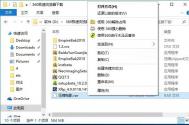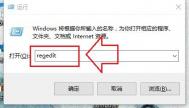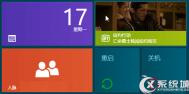Win10怎么解压文件

Win10怎么解压文件
第一步:首先在Win10电脑中下载RAR压缩解压软件。

第二步:下载之后安装RAR压缩软件,建议安装到非系统盘的D盘,如图。

第三步:安装完成后,就可以去压缩或者解压文件或者文件夹了,现在就可以在文件上右键,选择压缩或者解压,从此开始Win10压缩与解压文件之旅了,如图所示。

Win10并没有内置压缩/解压软件,因此如果压缩或者解压文件,必须借助RAR等第三方压缩解压缩软件,当然也可以是其他压缩软件,如ZIP压缩、好压、360压缩等等。
怎么使用win10自带音乐播放器?
(一)播放器在哪
1、点击桌面的左下端开始菜单符号,然后在右上角,找到Grootulaoshi.comve音乐,点击打开。

(二)如何添加歌曲
(本文来源于图老师网站,更多请访问https://m.tulaoshi.com/windowsshi/)1、打开后,我们在里面看不到任何歌曲,即使你电脑里面确实存放了不少歌曲。这里也看不到。那怎么办?

2、点击选择查找音乐的位置,弹出窗口,在窗口中,我们看到默认音乐查找位置为音乐文档的位置。如果里面有歌曲,我们点击完成,即可自动添加歌曲到播放器。

3、如果歌曲不在默认位置怎么办,点击+号,弹出选择文件夹的窗口,我们找到我们存放音乐的文件夹,然后点击将此文件夹添加至音乐。

(三)如何整理音乐
1、音乐特别多,如何归类整理呢,我们通过新建播放列表的方式,进行整理,方便家庭各用户听自己喜爱的歌曲,或者便于自己整理各种类型的歌曲。

2、点击新建播放列表,弹出命名窗口,我们根据自己的需要对他命名,可以用家庭成员的名字命名,也可以根据曲风命名等等,这里我就简单的进行命名。

3、如何添加歌曲到新建的播放列表里面呢,首先按之前的步骤添加歌曲进播放器,然后我们我们点击左侧歌曲栏,然后右上点击选择按钮。

4、点击选择后,歌曲前面出现小方框,我们勾选小方框后,在最下面点击添加到某一个播放列表,这里我添加到播放列表1中。

5、点击播放列表1,我们发现,刚才选择的歌曲,就全部进来了,这样好好的整理下音乐,对以后听音乐很方便。

Win10系统下把本机游戏添加到Xbox中的方法
第一步、打开并登录Win10 Xbox,点击左侧我的游戏,然后点击顶部从您www.Tul(m.tulaoshi.com)aoshi.com的电脑添加游戏;

第二步、在从您的电脑添加游戏窗口,点击自己希望添加的游戏,然后点击底部添加已选择的;

第三步、这样我们的本机游戏就可以显示在Xbox我的游戏界面了。

win10更新10532时提示错误0xc1900204的解决方法
具体方法:
1、在桌面上找到此电脑然后右键,选择管理;
2、在 计算机管理界面左侧一次展开服务和应用程序-服务;
3、在右侧窗口找到windows update,然后右键,选择属性;
4、把启动类型修改为禁用,然后点击停止,退出;
5、依次双击打开此电脑-C盘-windows,在windows目录内找到softwareDistribution,将其右键重命名为softwareDistribution.old;
6、 重新打计算机管理,打开windows update服务(按照步骤1.2.3)把启动类型改为自动,然后点击启动,退出。
7、按Win+X组合键呼出系统快捷菜单,点击命令提示符(管理员),然后输入:Dism.exe /online /Cleanup-Image /StartComponentCleanup(可以直接复制起来,然后CTRL+V直接粘贴到命令提示符里,不包括引号),然后回车。
8、重启电脑后,即可开始更新。
win10系统提示"你当前无权访问该文件夹"的解决方法

解决方法:
1、右键点击该文件夹,然后选择属性,如下图:

2、打开文件夹属性窗口后,win10系统下载 切换到安全选项卡,然后点击高级按钮;

3、然后点击所有者 后面的更改按钮;
(本文来源于图老师网站,更多请访问https://m.tulaoshi.com/windowsshi/)
4、接着在选择用户和组界面,点击高级按钮;

5、然后,点击立即查找,并在列出的用户和组中选择自己登录的帐户,点击确定按钮;

6、接着再点击确定(图老师小编的帐户是Admin);

7、勾选替换子容器和对象所有者,然后点击确定,然后回到文件夹属性再确定;

8、退出后,再双击文件夹,仍然会弹出无权访问的提示,不过现在我们点击继续后却可以打开该文件夹了;